OBS Studio: Perangkat Lunak Streaming dan Perekaman Layar Gratis. Ngaku gamer sejati atau konten kreator handal tapi belum kenal OBS Studio? Duh, ketinggalan banget! Aplikasi ini ibarat pisau Swiss Army-nya dunia streaming dan perekaman, mampu bikin kamu siaran langsung game epik, tutorial memasak yang kece, atau bahkan podcast interaktif tanpa perlu modal besar. Bayangkan, semua fitur canggih yang biasanya cuma ada di software berbayar, kini bisa kamu nikmati secara gratis!
OBS Studio memang bukan sekadar aplikasi perekam layar biasa. Fitur-fiturnya yang komprehensif memungkinkan kamu untuk mengontrol setiap detail siaran, dari penambahan efek visual hingga pengaturan audio yang presisi. Mau streaming game sambil nunjukin muka kamu pakai webcam? Gampang! Ingin menambahkan teks animasi keren di layar? Bisa banget! Intinya, OBS Studio memberikan fleksibilitas dan kontrol penuh atas konten visual yang kamu buat.
Jadi, siap-siap deh jadi bintang digital!
Pengenalan OBS Studio
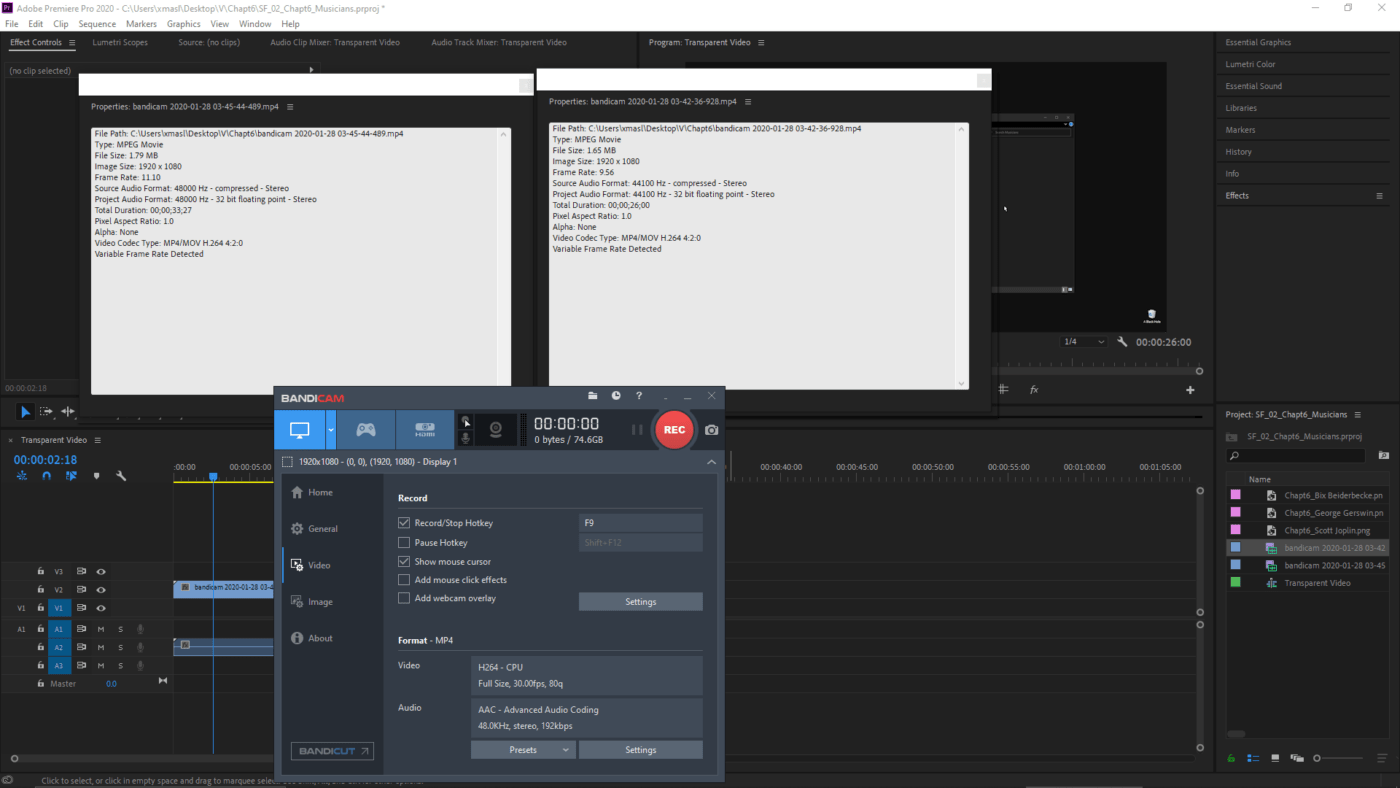
OBS Studio, singkatan dari Open Broadcaster Software Studio, bukan cuma software streaming biasa. Bayangin, aplikasi ini jadi senjata andalan para streamer, YouTuber, dan content creator untuk bikin konten video berkualitas tinggi, secara gratis pula! Dari siaran langsung game epik sampai tutorial masak yang anti-gagal, OBS Studio sanggup mengolahnya semua. Pokoknya, aplikasi ini multitalenta banget deh.
Fungsi utamanya jelas: streaming dan perekaman layar. Tapi, kemampuannya jauh lebih dari itu. OBS Studio memungkinkan kamu untuk mengelola beberapa sumber video dan audio secara simultan, menambahkan efek visual keren, dan menyesuaikan tampilan sesuai keinginan. Hasilnya? Kontenmu bakal terlihat lebih profesional dan menarik.
Ingatlah untuk klik OneNote vs Evernote: Mana Aplikasi Catatan yang Lebih Baik? untuk memahami detail topik OneNote vs Evernote: Mana Aplikasi Catatan yang Lebih Baik? yang lebih lengkap.
Perbandingan OBS Studio dengan Alternatif Lain
Buat kamu yang lagi bingung milih software streaming, ini perbandingan singkat OBS Studio dengan beberapa alternatif. Perlu diingat ya, fitur dan harga bisa berubah sewaktu-waktu.
| Nama Perangkat Lunak | Fitur Utama | Harga | Sistem Operasi |
|---|---|---|---|
| OBS Studio | Streaming dan perekaman layar, pengaturan scene yang kompleks, dukungan plugin, sumber video/audio beragam | Gratis | Windows, macOS, Linux |
| XSplit Broadcaster | Streaming dan perekaman layar, antarmuka pengguna yang intuitif, fitur editing dasar | Berbayar (ada versi gratis dengan fitur terbatas) | Windows, macOS |
| Streamlabs Desktop | Streaming dan perekaman layar, integrasi dengan Twitch dan YouTube, fitur alert dan donasi | Gratis (dengan opsi donasi) | Windows |
| Lightstream Studio | Streaming dan perekaman layar berbasis cloud, kolaborasi real-time, fitur editing canggih | Berbayar | Peramban web (Chrome, Firefox, Edge) |
Fitur Unggulan OBS Studio
Keunggulan OBS Studio yang bikin dia jadi favorit banyak orang terletak pada fleksibilitas dan kemampuan kustomisasinya yang tinggi. Ini beberapa fitur unggulannya:
- Gratis dan Open Source: Kamu nggak perlu keluar duit sepeser pun untuk menggunakannya, dan kode sumbernya terbuka sehingga bisa dimodifikasi oleh para developer.
- Kustomisasi yang Tinggi: OBS Studio menawarkan kontrol penuh atas setiap aspek streaming dan perekaman, dari pengaturan scene hingga transisi.
- Dukungan Plugin yang Luas: Beragam plugin pihak ketiga memperluas fungsionalitas OBS Studio, menambahkan fitur-fitur baru dan meningkatkan kemampuannya.
- Multiplatform: OBS Studio kompatibel dengan Windows, macOS, dan Linux, memberikan fleksibilitas bagi pengguna dengan sistem operasi yang berbeda.
Target Pengguna OBS Studio
OBS Studio cocok banget buat berbagai kalangan, mulai dari:
- Gamer: Streaming gameplay dengan kualitas tinggi dan fitur-fitur canggih.
- YouTuber dan Content Creator: Merekam tutorial, review produk, atau vlog dengan pengaturan yang fleksibel.
- Streamer Profesional: Menggunakan fitur-fitur lanjutan untuk menghasilkan siaran langsung yang profesional.
- EduKreator: Membuat materi pembelajaran interaktif dengan kemampuan screen recording dan editing yang mumpuni.
Skenario Penggunaan OBS Studio
Berikut contoh penggunaan OBS Studio dalam dua skenario berbeda:
- Streaming Game: Seorang gamer bisa mengatur OBS Studio untuk menangkap gameplay dari konsol atau PC, menambahkan overlay seperti webcam dan chat, serta menyiarkannya langsung ke platform streaming seperti Twitch atau YouTube. Bayangin deh, tampilannya bisa disesuaikan, ada animasi keren saat transisi game, dan chat penonton langsung muncul di layar. Seru banget kan?
- Perekaman Tutorial: Seorang pembuat tutorial bisa menggunakan OBS Studio untuk merekam layar komputer mereka sambil menjelaskan langkah-langkahnya. Mereka bisa menambahkan webcam untuk menampilkan diri mereka, menambahkan teks dan anotasi, serta menghasilkan video tutorial yang informatif dan mudah dipahami. Hasilnya, tutorialnya jadi lebih menarik dan profesional, penonton pun lebih mudah memahami.
Fitur Utama OBS Studio
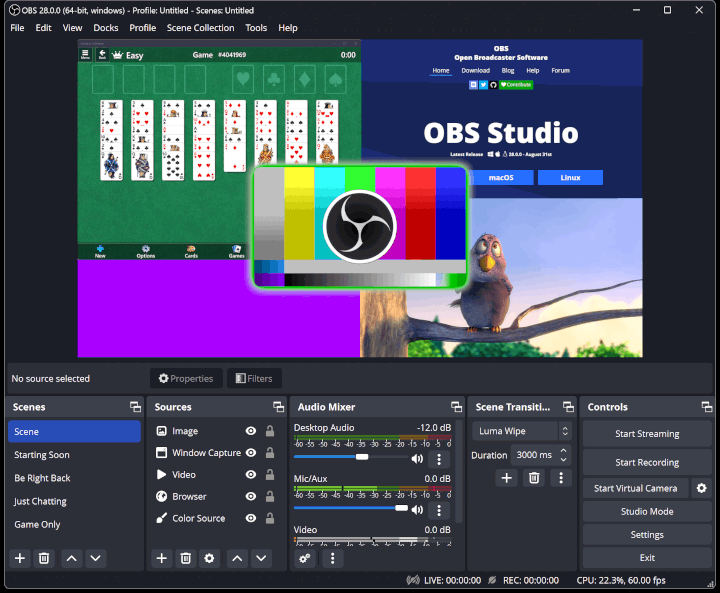
OBS Studio, software streaming dan perekaman layar gratis ini, punya segudang fitur yang bikin kamu, si kreator konten, bisa eksplorasi potensi penuh. Dari pengaturan scene yang ciamik sampai optimasi audio yang bikin telinga penontonmu dimanjakan, semua ada di sini. Siap-siap upgrade skill streamingmu!
Menambahkan dan Mengkonfigurasi Sumber (Scenes, Sources)
Bayangin OBS Studio sebagai kanvas digital. Scenes adalah layout utama, sementara Sources adalah elemen-elemen yang mengisi layout tersebut. Mau tampilkan gameplay? Tambahkan source Game Capture. Mau nunjukin wajahmu?
Pakai Webcam. Mau share presentasi? Gunakan Display Capture. Mudah banget, kok! Cukup drag and drop source yang diinginkan ke scene yang sudah kamu buat. Setelah itu, atur posisi, ukuran, dan properti lainnya sesuai selera.
OBS Studio memberikan fleksibilitas tinggi untuk mengkustomisasi tampilan streamingmu.
Penggunaan Fitur Perekaman dan Streaming Bersamaan
Mau streaming sekaligus merekam? OBS Studio bisa! Fitur ini sangat berguna untuk mengarsipkan kontenmu atau membuat highlight reel di kemudian hari. Pastikan kamu sudah mengkonfigurasi setting output untuk streaming dan recording secara terpisah. Jangan lupa cek spesifikasi komputermu, ya, agar proses recording dan streaming berjalan lancar tanpa lag.
Pengaturan Audio untuk Kualitas Suara Optimal
Audio yang jernih itu penting banget! OBS Studio menyediakan berbagai pilihan untuk mengelola audio, mulai dari pengaturan tingkat volume masing-masing source hingga penggunaan filter audio seperti noise gate dan compressor. Eksperimen dengan pengaturan ini untuk menemukan keseimbangan yang pas antara suara game, mikrofon, dan musik latar. Ingat, audio yang bagus bisa bikin penonton betah nonton streamingmu.
Periksa apa yang dijelaskan oleh spesialis mengenai Panduan Hidup Sederhana untuk Kebahagiaan yang Tulus dan manfaatnya bagi industri.
- Pastikan mikrofon terhubung dengan benar dan diatur volumenya secara optimal.
- Gunakan noise gate untuk mengurangi noise latar belakang.
- Eksperimen dengan filter audio lain untuk meningkatkan kualitas suara.
- Monitor audio secara berkala untuk memastikan kualitas suara tetap konsisten.
Pengoptimalan Pengaturan OBS Studio untuk Spesifikasi Komputer yang Berbeda
OBS Studio bisa diadaptasi untuk berbagai spesifikasi komputer. Berikut tips optimasinya:
- Spesifikasi Rendah: Kurangi resolusi streaming dan framerate. Pilih encoder yang ringan seperti x264 dengan preset yang lebih tinggi (misalnya, veryfast atau superfast). Matikan fitur-fitur yang tidak perlu seperti advanced scene transitions.
- Spesifikasi Menengah: Gunakan resolusi dan framerate yang lebih tinggi. Eksperimen dengan encoder x264 atau NVENC (jika GPU mendukung). Pilih preset yang lebih rendah (misalnya, medium atau slow) untuk kualitas yang lebih baik.
- Spesifikasi Tinggi: Manfaatkan resolusi dan framerate tinggi. Gunakan encoder yang lebih canggih seperti x265 atau NVENC dengan preset yang rendah (misalnya, slow atau very slow) untuk kualitas terbaik. Aktifkan fitur-fitur tambahan seperti advanced scene transitions.
Langkah-langkah Streaming Langsung ke Platform Populer
Streaming ke YouTube atau Twitch? Gampang! Di OBS Studio, tambahkan “Streaming” sebagai output. Masukkan data streaming key yang didapat dari platform tersebut. Pastikan semua pengaturan sudah benar sebelum memulai streaming. Jangan lupa cek koneksi internetmu agar streaming berjalan lancar tanpa putus-putus.
- Buka pengaturan Streaming di OBS Studio.
- Pilih platform streaming (YouTube atau Twitch).
- Masukkan Streaming Key yang didapatkan dari platform tersebut.
- Atur resolusi, bitrate, dan pengaturan lainnya sesuai kebutuhan.
- Klik tombol “Start Streaming” untuk memulai siaran langsung.
Penggunaan Lanjutan OBS Studio: OBS Studio: Perangkat Lunak Streaming Dan Perekaman Layar Gratis

Oke, jadi kamu udah bisa instal dan pakai OBS Studio buat streaming atau rekam layar. Mantap! Tapi, tau nggak sih, OBS Studio itu kayak pisau Swiss Army-nya dunia streaming dan perekaman? Fitur-fiturnya segudang, dan kalau kamu kuasai, hasilnya bakal jauh lebih kece. Berikut ini beberapa trik dan tips untuk nge-level up kemampuan OBS Studio kamu.
Membuat Transisi Antar Scene yang Menarik
Bosan dengan transisi default yang gitu-gitu aja? OBS Studio memberikan banyak pilihan transisi yang bisa kamu eksplor, mulai dari yang simpel sampai yang super keren. Kamu bisa bereksperimen dengan berbagai jenis transisi, seperti fade, wipe, dan cut, dan mengatur durasinya sesuai selera. Bayangkan, transisi yang mulus bisa bikin streaming kamu jauh lebih profesional dan menarik perhatian penonton.
- Atur durasi transisi agar terlihat natural dan tidak terburu-buru.
- Eksperimen dengan berbagai jenis transisi untuk menemukan yang paling cocok dengan gaya streamingmu.
- Pertimbangkan untuk menggunakan transisi yang berbeda untuk berbagai situasi, misalnya transisi yang lebih dramatis untuk momen-momen penting.
Menggunakan Fitur Chroma Key (Green Screen)
Penggunaan chroma key atau green screen di OBS Studio memungkinkan kamu untuk mengganti background video dengan gambar atau video lain. Fitur ini cocok banget buat kamu yang mau bikin streaming terlihat lebih profesional atau kreatif. Bayangkan, kamu bisa streaming dari kamar kos yang berantakan, tapi di layar muncul background yang estetis dan rapi.
- Tambahkan source “Video Capture Device” untuk webcam.
- Buat layer baru dan tambahkan source “Image” atau “Video” sebagai background pengganti.
- Pilih source webcam, lalu cari filter “Chroma Key”.
- Atur warna hijau (atau biru) yang akan dihilangkan dengan menggeser slider “Key Color” dan “Similarity”. Pastikan settingan ini sesuai dengan warna latar belakang hijau/biru di video webcam.
- Atur parameter lainnya seperti “Smoothness” dan “Spill Suppression” untuk hasil yang optimal.
Menambahkan Overlay dan Teks
Overlay dan teks bisa bikin streaming kamu lebih informatif dan menarik. Kamu bisa menambahkan logo channel, informasi game yang sedang dimainkan, atau bahkan teks berjalan (scrolling text). Dengan penambahan ini, penonton akan lebih mudah mengerti isi streaming kamu.
- Gunakan source “Image” untuk menambahkan logo atau gambar lainnya sebagai overlay.
- Gunakan source “Text (GDI+)” untuk menambahkan teks yang bisa diedit secara real-time.
- Atur posisi, ukuran, dan transparansi overlay dan teks agar tidak menutupi konten utama.
Memanfaatkan Fitur Filter dan Efek, OBS Studio: Perangkat Lunak Streaming dan Perekaman Layar Gratis
OBS Studio memiliki banyak filter dan efek yang bisa kamu gunakan untuk meningkatkan kualitas streaming atau rekaman. Mulai dari sharpening, noise reduction, sampai color correction. Dengan mengeksplor fitur ini, kamu bisa mendapatkan hasil yang jauh lebih baik.
- Eksperimen dengan berbagai filter untuk menemukan kombinasi yang tepat untuk video kamu.
- Perhatikan penggunaan filter agar tidak berlebihan dan justru merusak kualitas video.
- Pelajari setiap filter untuk memahami fungsinya dan cara penggunaannya.
Contoh Konfigurasi OBS Studio untuk Streaming Game
Berikut contoh konfigurasi sederhana untuk streaming game dengan webcam dan overlay informasi tambahan. Ingat, ini hanya contoh, kamu bisa memodifikasinya sesuai kebutuhan.
Scene: “Game Streaming”
Sources:Game Capture
Menangkap gameplay.
Video Capture Device
Menangkap video dari webcam.
Text (GDI+)
Menampilkan informasi seperti nama game dan FPS.
Image
Menampilkan logo channel sebagai overlay.
Pemecahan Masalah Umum OBS Studio
![]()
OBS Studio, aplikasi streaming dan perekaman layar gratis yang super canggih, memang menawarkan banyak fitur keren. Tapi, seperti aplikasi lainnya, kamu pasti pernah mengalami beberapa masalah, kan? Dari mulai lag yang bikin emosi sampai audio yang tiba-tiba hilang. Tenang, artikel ini bakal ngebantu kamu ngatasi masalah-masalah umum di OBS Studio, jadi streaming dan rekamanmu makin lancar jaya!
Masalah Umum dan Solusinya
Beberapa masalah umum yang sering dihadapi pengguna OBS Studio biasanya berkaitan dengan performa, audio, dan koneksi internet. Berikut beberapa masalah dan solusinya yang perlu kamu ketahui.
- Lag atau penurunan frame rate: Ini biasanya disebabkan oleh spesifikasi komputer yang kurang memadai, pengaturan OBS yang salah, atau koneksi internet yang lemot. Cobalah menurunkan resolusi dan bitrate streaming, kurangi jumlah scene dan source yang digunakan, serta pastikan koneksi internet kamu stabil.
- Masalah audio: Audio yang putus-putus atau tidak terdengar sama sekali bisa disebabkan oleh pengaturan perangkat audio yang salah, konflik driver, atau masalah dengan mikrofon/headphone. Pastikan perangkat audio terdeteksi dengan benar di OBS, coba ubah device audio, dan pastikan driver audio kamu sudah update.
- Koneksi internet yang buruk: Koneksi internet yang tidak stabil adalah musuh utama streaming. Pastikan kamu menggunakan koneksi internet yang stabil dengan kecepatan upload yang cukup. Tutup aplikasi lain yang menggunakan bandwidth besar, dan coba gunakan koneksi kabel Ethernet jika memungkinkan. Cek juga settingan upload bandwidth di OBS Studio.
Tips dan Trik Meningkatkan Performa OBS Studio
Selain mengatasi masalah, ada beberapa tips dan trik yang bisa kamu terapkan untuk meningkatkan performa OBS Studio dan membuat streamingmu makin smooth.
- Optimalkan pengaturan encoder: Pilih encoder yang sesuai dengan spesifikasi komputermu dan sesuaikan bitrate, resolusi, dan FPS agar sesuai dengan kemampuan hardware dan koneksi internet.
- Gunakan scene yang efisien: Hindari menggunakan terlalu banyak scene dan source, karena akan membebani prosesor dan GPU. Gabungkan beberapa elemen ke dalam satu scene jika memungkinkan.
- Tutup aplikasi yang tidak perlu: Aplikasi lain yang berjalan di latar belakang bisa menghabiskan sumber daya komputer, sehingga berdampak pada performa OBS Studio. Tutup aplikasi yang tidak kamu gunakan saat streaming atau merekam.
- Update driver: Pastikan driver grafis dan audio kamu selalu terupdate ke versi terbaru. Driver yang usang bisa menyebabkan masalah kompatibilitas dan penurunan performa.
Mengatasi Masalah Lag atau Penurunan Frame Rate
Lag atau penurunan frame rate (FPS) adalah masalah yang sangat mengganggu saat streaming. Berikut langkah-langkah untuk mengatasinya:
- Cek spesifikasi komputer: Pastikan komputermu memiliki spesifikasi yang cukup untuk menjalankan OBS Studio dengan lancar. Processor, RAM, dan kartu grafis yang memadai sangat penting.
- Kurangi resolusi dan bitrate: Menurunkan resolusi dan bitrate akan mengurangi beban prosesor dan GPU, sehingga dapat mengurangi lag. Eksperimen dengan berbagai pengaturan untuk menemukan setting yang optimal.
- Tutup aplikasi yang tidak perlu: Aplikasi lain yang berjalan di latar belakang bisa menghabiskan sumber daya komputer. Tutup aplikasi yang tidak digunakan saat streaming.
- Periksa koneksi internet: Koneksi internet yang lambat juga bisa menyebabkan lag. Pastikan koneksi internetmu stabil dan kecepatan uploadnya cukup.
- Gunakan encoder yang tepat: Pilih encoder yang sesuai dengan spesifikasi komputermu. x264 dan NVENC adalah dua pilihan yang populer.
Troubleshooting Masalah Audio
Masalah audio seringkali menjadi penyebab frustasi saat streaming. Berikut langkah-langkah untuk mendiagnosis dan mengatasi masalah audio:
- Pastikan perangkat audio terdeteksi: Buka pengaturan audio di OBS Studio dan pastikan mikrofon dan speaker kamu terdeteksi dengan benar.
- Cek pengaturan volume: Pastikan volume mikrofon dan speaker sudah diatur dengan benar dan tidak terlalu rendah atau terlalu tinggi.
- Ubah perangkat audio: Jika menggunakan beberapa perangkat audio, coba ubah perangkat input dan output audio di OBS Studio.
- Update driver audio: Driver audio yang usang bisa menyebabkan masalah kompatibilitas. Pastikan driver audio kamu sudah terupdate.
- Restart komputer: Terkadang, restart komputer dapat mengatasi masalah audio yang disebabkan oleh konflik software.
Troubleshooting Masalah Koneksi Internet
Koneksi internet yang buruk bisa menjadi mimpi buruk bagi streamer. Berikut ilustrasi detail troubleshooting masalah koneksi internet:
Bayangkan kamu sedang streaming, tiba-tiba gambar dan suara mulai tersendat-sendat. Pertama, cek kecepatan internet kamu menggunakan situs pengukur kecepatan seperti speedtest.net. Jika kecepatan upload jauh di bawah yang direkomendasikan untuk resolusi dan bitrate streamingmu, maka masalahnya ada di koneksi internet. Selanjutnya, coba pindahkan perangkat streaming ke lokasi yang lebih dekat dengan router Wi-Fi atau gunakan kabel Ethernet untuk koneksi yang lebih stabil.
Jika masalah masih berlanjut, coba restart router dan modem. Jika masih belum teratasi, hubungi penyedia layanan internet kamu untuk melaporkan masalah dan meminta bantuan teknis. Periksa juga apakah ada aplikasi lain yang menggunakan banyak bandwidth, dan tutup aplikasi tersebut untuk mengoptimalkan koneksi internet untuk streaming.
Singkatnya, OBS Studio adalah solusi terbaik bagi siapa saja yang ingin terjun ke dunia streaming dan perekaman layar tanpa harus merogoh kocek dalam-dalam. Fitur-fiturnya yang lengkap dan kemampuan kustomisasinya yang tinggi membuatnya menjadi pilihan ideal, baik untuk pemula maupun profesional. Jadi, tunggu apa lagi? Unduh OBS Studio sekarang juga dan mulai ciptakan konten-konten menarik yang akan memikat jutaan penonton!




